SolidWorks可以实现有一定数量关系或者几何关系的图形阵列变化,那就是随形阵列。我们找到其中的规律,就可以实现有规律的阵列变化,这个SolidWorks随形阵列,我们在之前的建模练习当中多次使用到,希望大家对这个功能能有一个比较清晰的认识,今天我们通过简单的SolidWorks纸篓的绘制,再来理解和巩固这个SolidWorks随形阵列命令和实现的效果。
SolidWorks经典建模练习之纸篓效果图
SolidWorks经典建模练习之纸篓建模步骤
1、打开SolidWorks软件,新建零件,然后在前视基准面绘制草图
2、特征-旋转-点击否
参数如下:
3、特征-圆角-1mm
4、特征-圆角-3mm(底部的内外边线)
5、纸篓底部新建草图,如下图所示:
6、特征-拉伸-参数如下:
7、前视基准面-草图绘制,两侧对称
然后绘制梯形
8、特征-拉伸切除
9、注解-显示特征尺寸
10、特征-线性阵列-方向选择尺寸30(这一步是重点),然后勾选随形变化
完成后的效果
这时候我们可以去注解-取消勾选显示特征尺寸
11、特征-圆周阵列
12、插入-特征-扭曲
13、完成。
以上就是关于SolidWorks纸篓的绘制步骤,仅供参考,希望大家可以多做练习,自我完成。下面给大家提供模型练习的源文件下载参考对比学习:
注:SolidWorks新手如果看图文版的SolidWorks练习题比较吃力,建议看我们的视频练习,会员高清视频可下载。
SolidWorks纸篓模型源文件下载



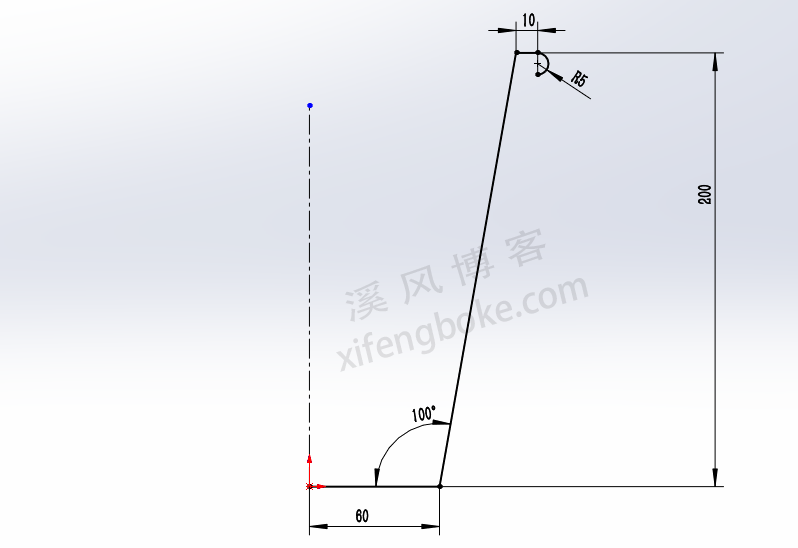

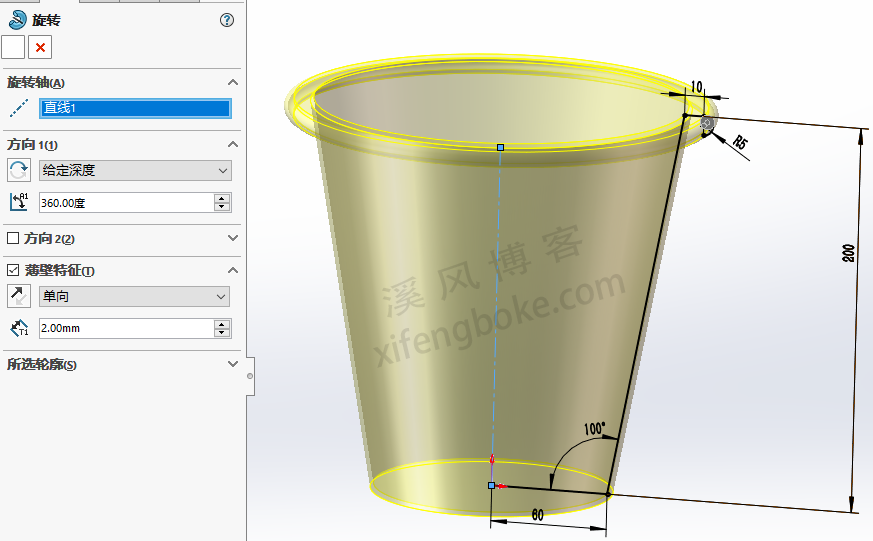
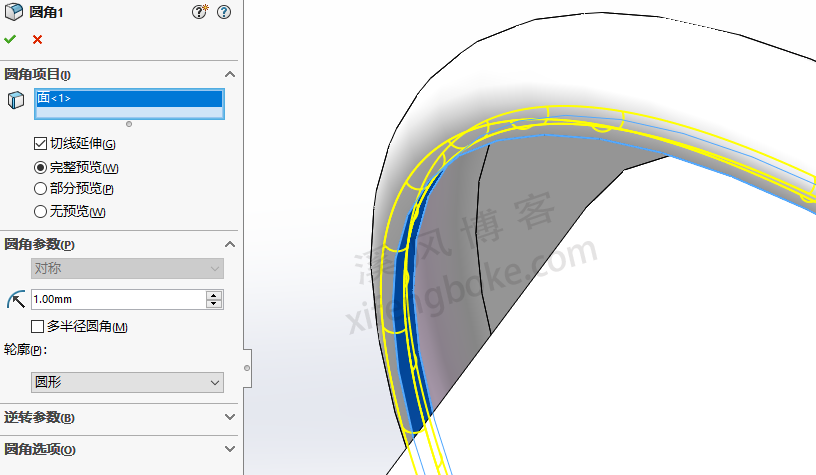


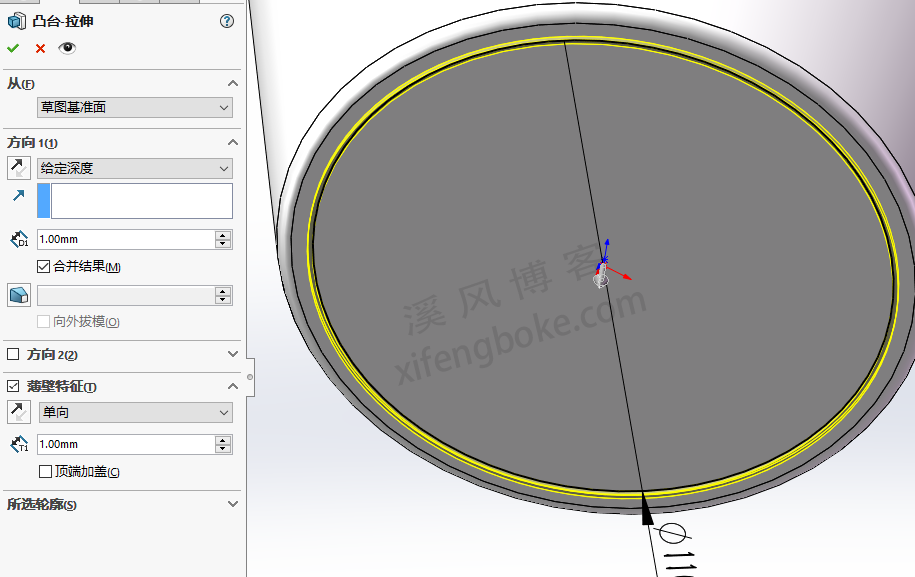
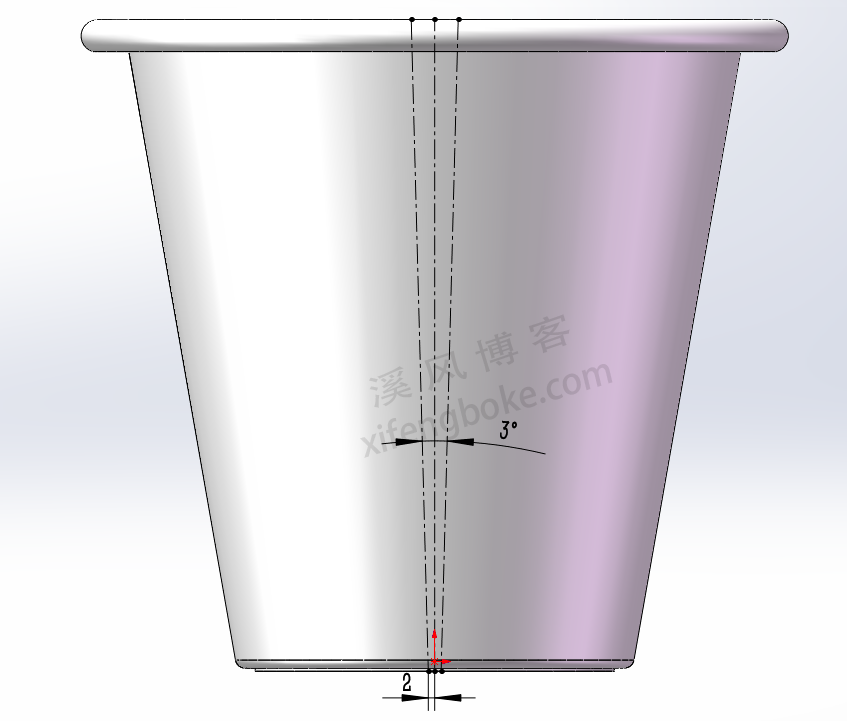
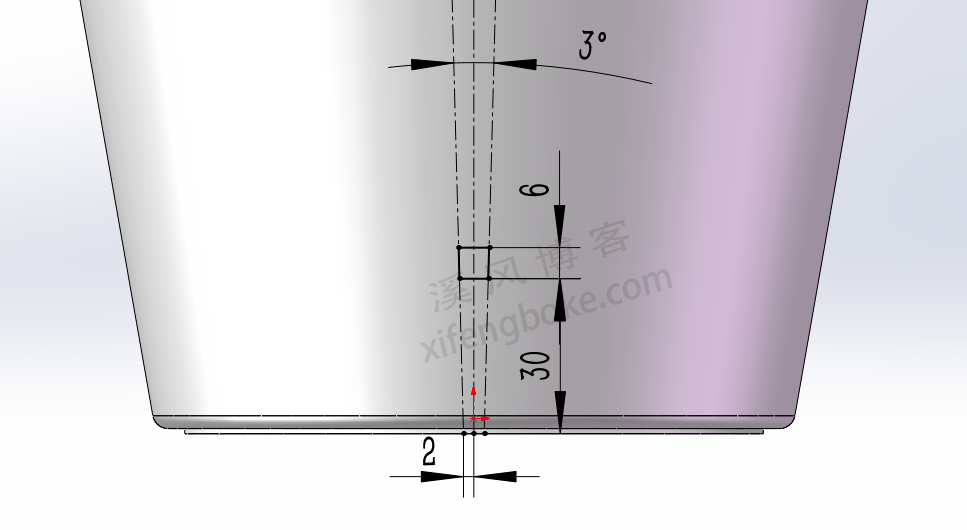
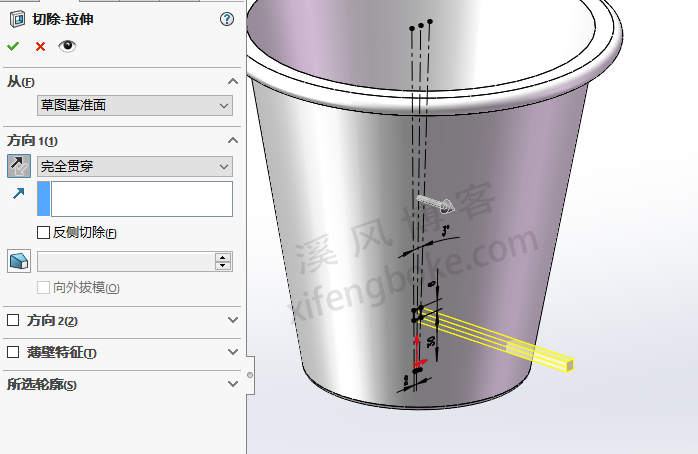
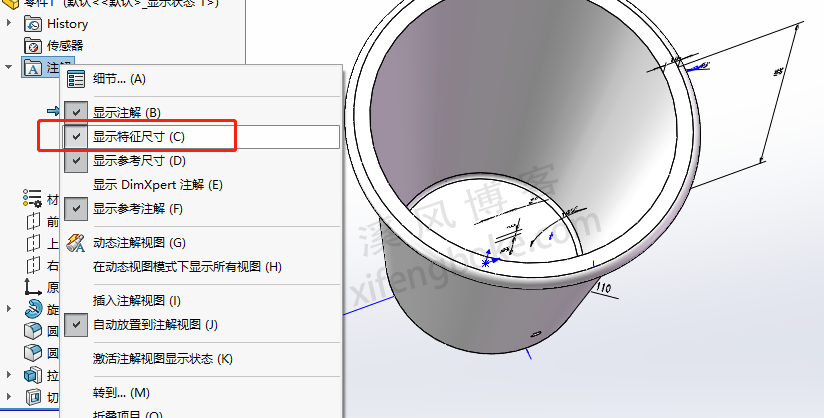
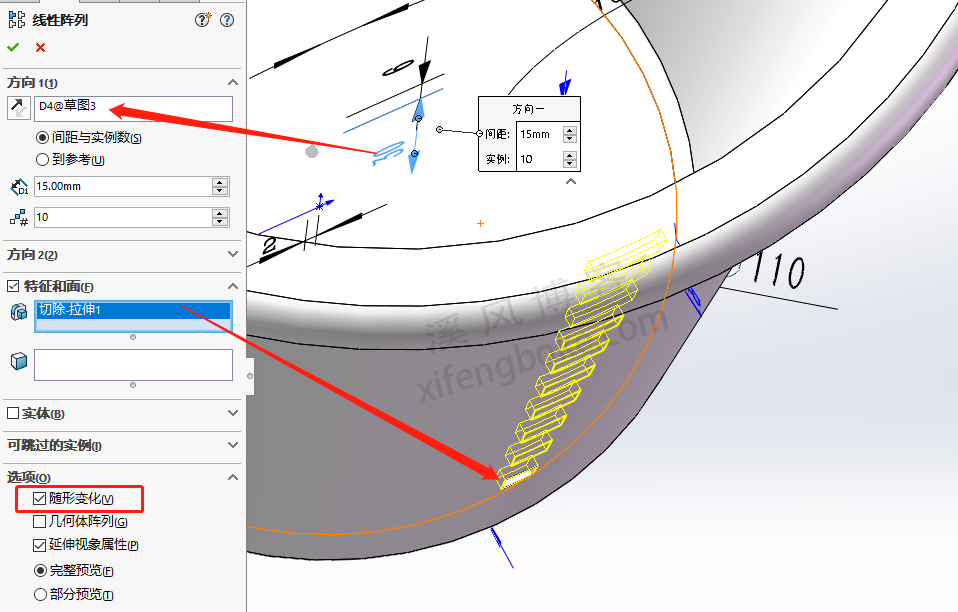














还没有评论,来说两句吧...